Access数据库 文件路径设置 修改Access数据库文件路径的方法与操作步骤
- 问答
- 2025-08-03 13:29:43
- 3
Access数据库文件路径设置:轻松修改文件路径的操作指南
最新动态(2025年8月更新):随着远程办公的普及,越来越多的用户需要调整Access数据库的存储位置以适应团队协作需求,微软在最新版Access中优化了路径识别逻辑,减少因路径变更导致的链接表报错问题,但手动修改时仍需注意以下操作细节。
为什么需要修改Access数据库文件路径?
Access数据库文件(.accdb或.mdb)的路径可能因以下原因需要调整:
- 文件被移动到新文件夹或服务器
- 原存储设备(如U盘、共享磁盘)路径变更
- 数据库拆分后需重新链接前端与后端
- 团队协作时统一文件存储位置
若未正确更新路径,可能导致链接表失效、查询报错或表单无法加载数据。
直接修改链接表路径(适用于拆分数据库)
适用场景:数据库已拆分为前端(界面)和后端(数据表),需更新前端对后端文件的引用。
操作步骤:
-
打开前端数据库文件
双击启动Access,打开包含链接表的前端文件(通常为.accdb格式)。 -
进入链接表管理器
点击顶部菜单栏的 “外部数据” → “链接表管理器”(或按快捷键 Alt + T + M)。
-
选择需更新的表
勾选所有需要更新路径的链接表(或全选),点击 “确定”。 -
指定新文件路径
在弹出的文件浏览窗口中,找到后端数据库文件的新位置,选中文件并点击 “打开”。 -
验证链接状态
返回表视图,检查链接表名称旁是否无警告图标,若有红色感叹号,需重复上述步骤。
手动更新连接字符串(高级用户)
适用场景:需要精确控制连接参数,或链接表管理器无法自动修复时。
操作步骤:
-
打开VBA编辑器
在Access中按 Alt + F11 打开VBA窗口。 -
查看当前连接字符串
在立即窗口(按 Ctrl + G)输入以下代码并回车:? CurrentDb.TableDefs("表名").Connect将“表名”替换为实际表名称,记录输出的路径(如
;DATABASE=C:\旧路径\backend.accdb)。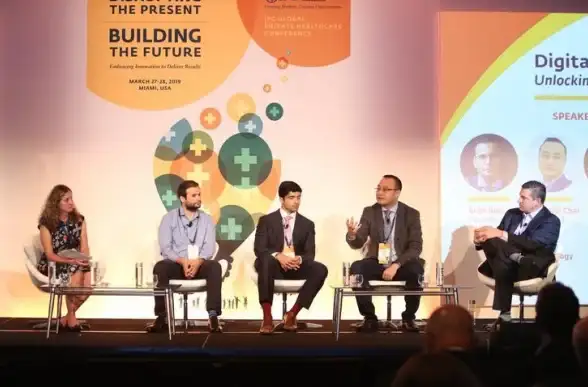
-
修改连接字符串
执行以下代码更新路径(替换为新路径):CurrentDb.TableDefs("表名").Connect = ";DATABASE=D:\新路径\backend.accdb" CurrentDb.TableDefs("表名").RefreshLink -
批量修改多表(可选)
使用循环遍历所有链接表:Dim tdf As TableDef For Each tdf In CurrentDb.TableDefs If tdf.Connect <> "" Then tdf.Connect = ";DATABASE=D:\新路径\backend.accdb" tdf.RefreshLink End If Next
重新导入表(简单但耗时)
适用场景:链接表损坏严重或路径变更伴随结构修改时。
- 删除原链接表(右键表 → “删除”)。
- 点击 “外部数据” → “导入Access数据库”,选择新位置的文件并重新导入表。
注意事项
- 权限问题:若新路径在局域网共享文件夹中,需确保所有用户有读写权限。
- 相对路径技巧:建议将数据库放在同一根目录下,使用
.\data\backend.accdb格式减少绝对路径依赖。 - 备份原文件:修改前复制一份数据库副本以防操作失误。
常见问题解答
Q:修改路径后为什么表显示“#已删除”?
A:新路径的文件中可能缺失该表,检查后端文件是否完整。
Q:能否自动检测路径变更?
A:可编写VBA脚本自动搜索文件(如遍历磁盘),但需谨慎处理以避免性能问题。
Q:共享数据库路径用IP地址还是计算机名?
A:优先使用计算机名(如 \\Server01\db\file.accdb),IP变更时更易维护。
本文由 遇诗双 于2025-08-03发表在【云服务器提供商】,文中图片由(遇诗双)上传,本平台仅提供信息存储服务;作者观点、意见不代表本站立场,如有侵权,请联系我们删除;若有图片侵权,请您准备原始证明材料和公证书后联系我方删除!
本文链接:https://vps.7tqx.com/wenda/525998.html


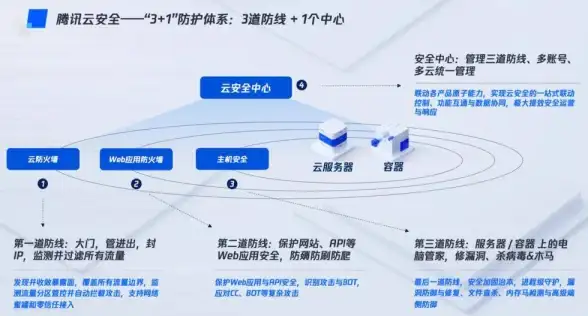




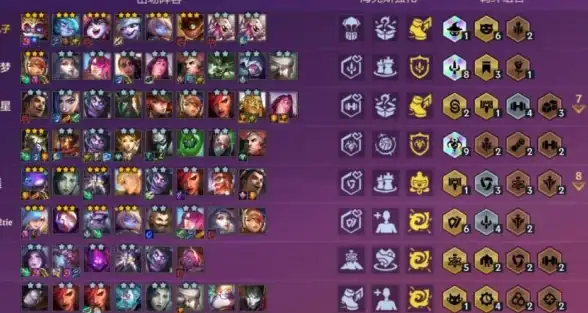

发表评论